Markvader (обсуждение | вклад) Нет описания правки |
(нет различий)
|
Текущая версия от 20:36, 1 апреля 2013
Данная статья является частью цикла статей "Ableton Live"
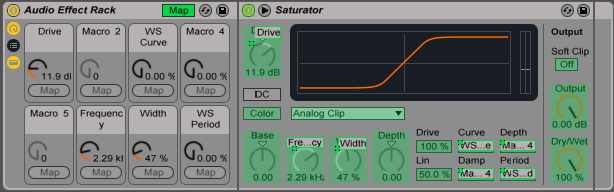
При разработке сложных цепей устройств, макросы сохраняют управление, взяв на себя наиболее важные параметры стойки (какие, определяется конечно вами). После того как вы создали свои назначения, остальные стойки могут быть спрятаны.
В окне макросов есть специальная кнопка Map Mode (режим назначений) она включает режим назначений. При включении режим назначений макросов случаются три вещи:
- Все назначаемые параметры устройств стойки будут отображаться заштрихованными.
- Под каждым макросом появятся кнопки Map.
- Откроется браузер назначений.
Следующие шаги помогут вам начать назначения:
- Включите режим назначений макросов, нажав на кнопку Map Mode.
- Выберите параметр устройства который вы хотите назначить, нажав на него один раз.
- Назначьте параметр, нажав на кнопку Map под любым макросом. Элемент будет добавлен в браузер назначений. По умолчанию макрос возьмёт своё название и единицу измерений от параметра которым он управляет.
- По желанию уточните диапазон значений с помощью применения ползунков Min/Max в браузере назначений. Инвертированное назначение может быть создан путём установки значения слайдера Min больше, чем значение слайдера Max. Текущее значение также может быть инвертировано нажатием правой кнопкой мыши (PC)/Ctrl+левая кнопка мыши (Mac) по пункту в браузере назначений.
- Выберите другой параметр устройства, если вы хотите создать несколько назначений, или нажмите на кнопку Map Mode ещё раз, чтобы выйти из режима назначения макросов.
Обратите внимание, что после назначения параметра на макрос, этот параметр в устройстве будет отображаться отключенным, потому как он передаёт всё управление макросу (хотя он все ещё может быть внешне модулированным, через огибающую клипа).
Вы можете редактировать или удалять назначения в любое время с помощью браузера назначений (который проявляется как только будет включен режим назначений).
Если на один макрос назначено более одного параметра, название макроса вернётся к своему родному названию (например, Macro 3). Единица измерения макроса будет также изменена на масштаб от 0 до 127, за исключением того случая, когда все назначенные параметры идут от одного и того же типа устройств и имеют одинаковые диапазоны.
Макросу может быть дано пользовательское название, цвета и запись информационного текста с помощью соответствующих команд из меню Edit или из контекстного меню вызываемого нажатием по макросу правой кнопкой мыши (PC)/Ctrl+левая кнопка мыши (Mac).



